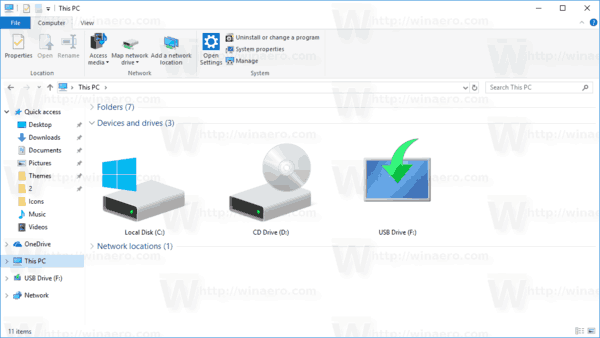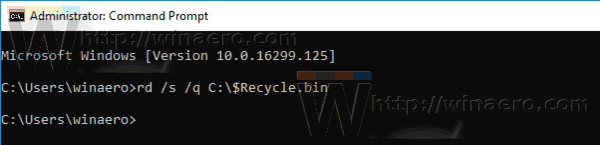Šiukšliadėžė yra sistemos aplankas, kuriame yra ištrinti failai. Tai suteikia papildomą saugos sluoksnį, kai ištrinate failus ar aplankus. Jei negalite ištuštinti šiukšliadėžės arba atkurti ar ištrinti failo ar aplanko iš šiukšliadėžės, tai gali reikšti, kad šiukšliadėžė yra sugadinta. Štai kaip tai išspręsti.
kaip išvalyti paieškos istoriją norų programoje
Reklama
Jei neištrynėte failo ar aplanko visam laikui ir neišjungėte šiukšliadėžės funkcijos, tada ištrintas objektas bus saugomas aplanke Šiukšliadėžė, kol jūs ištuštinti . Kai kai kurie failai saugomi šiukšliadėžėje, jo piktograma keičiasi iš tuščios į pilną. Šiukšliadėžė pirmą kartą buvo pristatyta sistemoje „Windows 95“.
Šiukšlinės funkcija veikia taip. Kiekvienai disko raidei, t. Y. Jūsų įrenginyje esantiems diskams ir jų skaidiniams, „Windows“ sukuria paslėptą aplanką „$ Recycle.Bin“. Tame aplanke yra poaplankiai, kurie pavadinti vartotojo SID . Tame antriniame aplanke operacinė sistema saugo failą, kurį ištrynė atitinkamas vartotojas. Prie jūsų kompiuterio prijungtuose išoriniuose standžiuosiuose diskuose taip pat bus aplankas $ Recycle.Bin. Tačiau USB atmintinėse ir atminties kortelėse (SD / MMC) šiukšliadėžės nebus. Išimamuose diskuose ištrinti failai bus visam laikui ištrinti.
Norėdami ištaisyti sugadintą šiukšliadėžę, turite pašalinti jos aplankus. Tai visam laikui ištrins visus failus, saugomus šiukšliadėžėje, visiems vartotojams! Prašau elgtis atsargiai.
Norėdami ištaisyti sugadintą šiukšliadėžę sistemoje „Windows 10“ , atlikite šiuos veiksmus.
- Atidarykite aplanką Šis kompiuteris „File Explorer“.
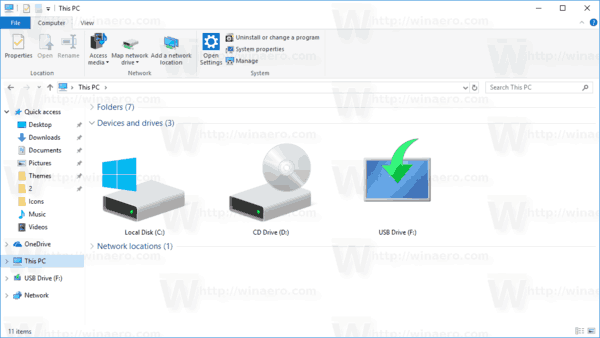
- Atkreipkite dėmesį į kiekvieną raidę, kurią priskyrėte kietiesiems diskams. Pvz., C :, D :, E: ir pan.
- Dabar atidarykite padidinta komandinė eilutė .
- Įveskite šią komandą:
rd / s / q C: $ Recycle.bin. Tai pašalins šiukšliadėžės aplanką ir jo nustatymus iš jūsų C: disko.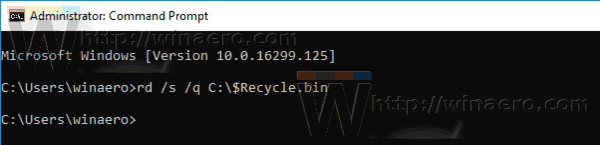
- Pakartokite komandą visoms disko raidėms.
Su tavimi baigta. Šiukšliadėžė dabar atrodo tuščia.
naudoti nešiojamąjį kompiuterį kaip maršrutizatoriaus „Windows 10“

kaip rasti mano serverio adresą
Dabar pabandykite pašalinti failą ar aplanką. Jis turėtų būti perkeltas į šiukšliadėžę be problemų.
Patarimas: Disko raides galite išvardyti tiesiai pakeltoje komandų eilutėje. Tipasdiskpartnorėdami atidaryti konsolės disko valdymo įrankį. Diskinėje įveskitesąrašo apimtis. Išvestyje pamatysite diskų sąrašą ir jiems priskirtas raides.
Dominantys straipsniai
- Kaip prisegti šiukšliadėžę į „Windows 10“ užduočių juostą
- Kaip prisegti šiukšliadėžę prie greitos prieigos sistemoje „Windows 10“
- Kaip pridėti šiukšliadėžės piktogramą naršymo srityje „Windows 10 File Explorer“
Viskas.